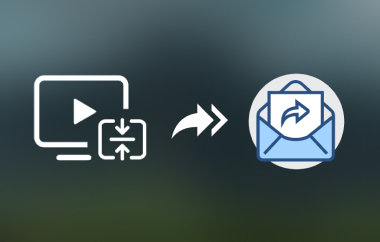WhatsApp nameće strogu politiku u pogledu ograničenja veličine datoteka, gdje korisnici mogu prenijeti samo 16 MB za redovno dijeljenje i 2 GB kada se šalju kao dokumenti. Ova politika znači da većina videa snimljenih modernim pametnim telefonima neće proći. Stoga, ako se mučite sa slanjem tih smiješnih i duhovitih videa na WhatsAppu jer su preveliki, niste sami. Učenje kako komprimirati videozapise postaje ključno ovih dana, posebno zato što se većina videa snima pomoću modernih uređaja. Ovaj napredak u tehnologiji rezultira nekim nedostacima, kao što je velika veličina datoteke za videozapise. U ovom vodiču otkrit ćete učinkovite metode koje će vam osigurati da možete brzo pripremiti videozapise za dijeljenje s kolegama, obitelji i prijateljima bez muke s neuspjelim prijenosima. S pravim tehnikama možete komprimirajte velike videozapise za WhatsApp u trenu.
Dio 1: Zašto trebate komprimirati video za WhatsApp
Svi volimo dijeliti videozapise koji su nam dragi na WhatsAppu. Od poslovnih prezentacija do osobnih prigoda, poput rođendanskih čestitki i putnih avantura. Iako WhatsApp omogućuje prijenos i slanje videozapisa unutar aplikacije za poruke, dolazi sa strogom politikom u vezi s ograničenjima veličine datoteke. Ograničenje veličine datoteke od 16 MB često uništava iskustvo. Bez odgovarajuće kompresije, vaši visokokvalitetni videozapisi ili se uopće neće poslati ili će ih WhatsApp automatski komprimirati. Stoga očekujte da će vaša snimka biti mutna i pikselizirana. Ako se pitate: "Komprimira li WhatsApp videozapise?" Odgovor je da. WhatsApp dolazi s ugrađenom značajkom kompresije koja često uništava kvalitetu videa. Stoga je važno naučiti sami komprimirati videozapise, a ne previše se oslanjati samo na ugrađeni alat.
Ne samo da ćete moći slati videozapise na WhatsApp, već i na druge aplikacije za razmjenu poruka koje primjenjuju stroga pravila s ograničenjima veličine datoteka. Osim toga, moći ćete smanjiti video datoteke uz zadržavanje jasnoće. To je savršeno rješenje za izbjegavanje frustracija zbog neuspješnog prijenosa i osiguravanje bržeg dijeljenja. Najbolji dio? Današnji alati pomoći će vam da postignete ravnotežu između toga da vaši važni videozapisi izgledaju najbolje moguće, a istovremeno zadovoljavaju WhatsAppove zahtjeve za veličinu.
Dio 2: Najlakši način za kompresiju videa za WhatsApp
AVAide Video Converter je vaše ultimativno rješenje ako tražite najjednostavniji način za smanjenje videa za WhatsApp bez žrtvovanja kvalitete. Svojim intuitivnim alatom za kompresiju, Compress to čini jednostavnim i brzim. Ovaj program dolazi s praktičnim klizačem koji možete povući za podešavanje jačine kompresije. Alternativno, korisnici mogu unijeti točan broj u MB ako ozbiljno razmišljate o kompresiji videa ispod WhatsAppovog strogog ograničenja od 16 MB. Alat ga može optimizirati za vas. Za one koji žele veću kontrolu nad postavkama videa, možete fino podesiti brzinu prijenosa podataka i rezoluciju kako biste savršeno uravnotežili kvalitetu i veličinu datoteke.
Uz to, program je integriran s pametnom tehnologijom kompresije koja osigurava da vaši videozapisi ostanu oštri i jasni kako bi se izbjegli pikselizirani rezultati nakon kompresije. AVAide Video Converter pruža profesionalnu kompresiju u sekundama bez kompliciranih koraka i vodenih žigova. Bez daljnjeg odlaganja, evo koraka za kompresiju dugog videozapisa za WhatsApp:
Korak 1Preuzmite aplikaciju klikom na Besplatno preuzimanje gumb koji odgovara vašem operativnom sustavu. Instalirajte aplikaciju i pokrenite je na računalu.

BESPLATNO PREUZIMANJE Za Windows 7 ili noviji
 Sigurno preuzimanje
Sigurno preuzimanje
BESPLATNO PREUZIMANJE Za Mac OS X 10.13 ili noviji
 Sigurno preuzimanje
Sigurno preuzimanjeKorak 2Ovaj put pristupite alatu za kompresiju tako da odete na Kutija s alatima karticu u gornjem izborniku. Na ovoj kartici vidjet ćete kolekciju alata. Zatim odaberite Video kompresor alat.
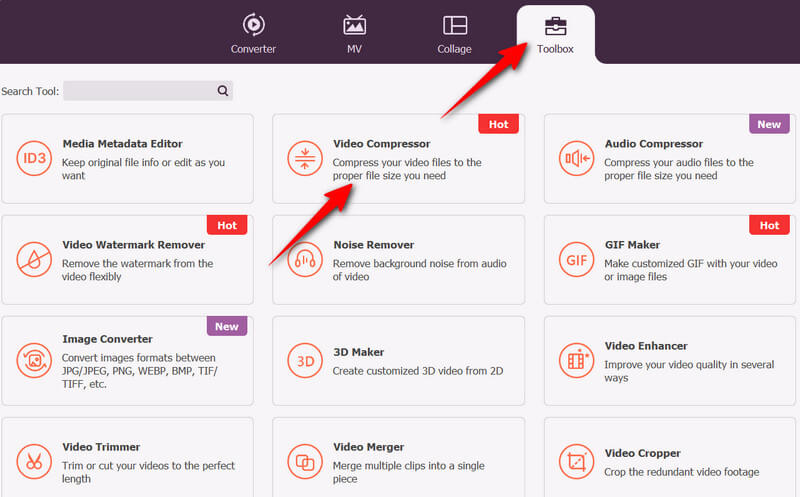
Korak 3Nakon što se pojavi prozor za video kompresor, kliknite na Plus gumb u sredini, pregledajte videozapis koji želite komprimirati i kliknite za potvrdu.
4. korakNakon učitavanja datoteke, vidjet ćete njezina svojstva, uključujući naziv, veličinu, format, razlučivost i trajanje. Ovaj put povucite klizač ili upišite željenu veličinu u Veličina polje. Nakon što završite, kliknite na Pregled gumb za provjeru kvalitete. Na kraju pritisnite Oblog kada ste zadovoljni postavkama.

Dio 3: Kako komprimirati video unutar WhatsAppa
Kao što je spomenuto, WhatsApp ima ugrađenu značajku kompresije. Iako je praktična za brzo dijeljenje, često rezultira smanjenom kvalitetom koja je više nego potrebna. Ako želite naučiti kako pravilno komprimirati video datoteke za WhatsApp, slijedite upute:
Korak 1Pokrenite WhatsApp na svom mobilnom uređaju i otvorite razgovor u koji želite prenijeti video.
Korak 2Zatim dodirnite + gumb u donjem lijevom kutu i odaberite Fotografije opcija. Iz galerije odaberite videozapis koji želite podijeliti ili prenijeti.
Korak 3Nakon što odaberete ciljni videozapis, dodirnite Uredi gumb i prozor za uređivanje će se pojaviti na vašem zaslonu.
4. korakZatim možete obrezati videozapis odabirom samo dijelova koje želite zadržati. Nakon što završite, pritisnite Poslati gumb u donjem desnom kutu sučelja.
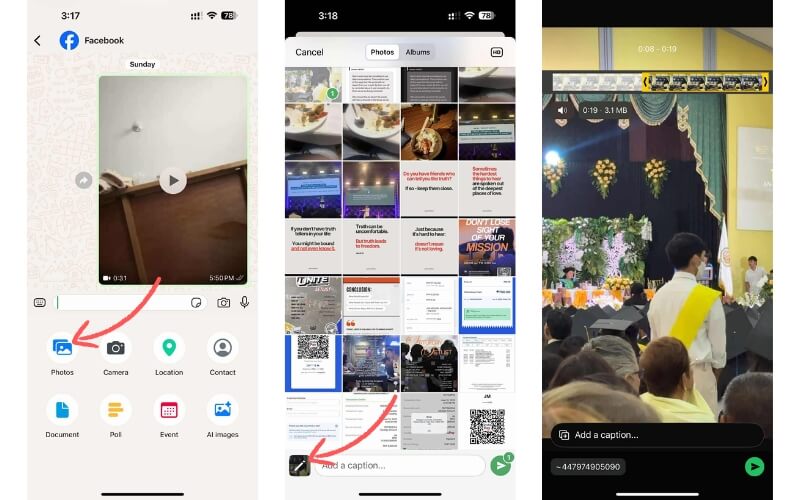
Dio 4: Kako besplatno komprimirati video za WhatsApp online
Mnogi korisnici nisu zadovoljni ugrađenim alatom za kompresiju WhatsAppa; stoga traže najbolji video kompresor. Za brz i besplatan alat za kompresiju, trebali biste razmisliti o korištenju Clidea. Ovaj program radi na webu i omogućuje vam besplatno i bez registracije kompresiju videa za WhatsApp. Pomoću njega možete prenijeti svoje videozapise s lokalne pohrane računala i pohrane u oblaku, poput Dropboxa i Google Drivea.
Korak 1Posjetite službenu stranicu Clideo pomoću bilo kojeg preglednika na računalu i odaberite Komprimiraj video s popisa alata.
Korak 2Zatim kliknite na Odaberite datoteke gumb i potražite videozapis koji želite komprimirati.
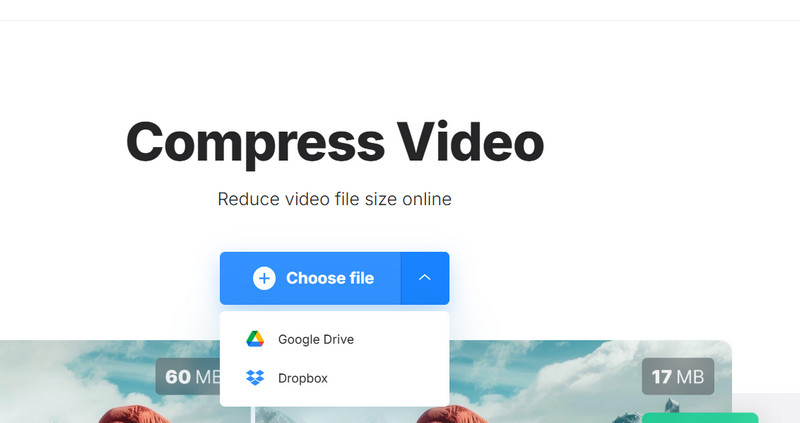
Korak 3Nakon učitavanja videa, odaberite razinu kompresije između Osnovni, temeljni, Snažno, ili Izvrsno.
4. korakKonačno, pritisnite Oblog gumb za potvrdu postupka kompresije.
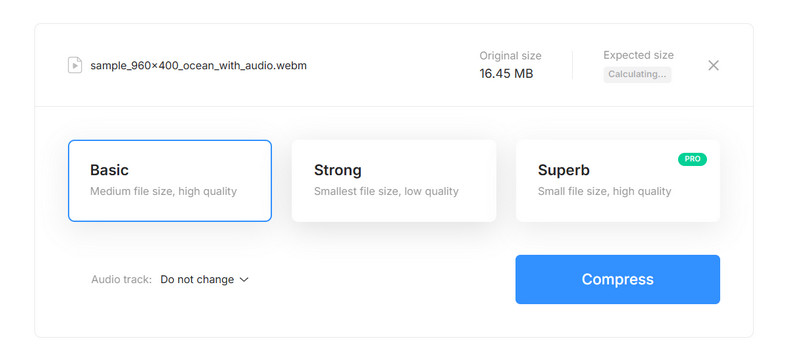
Dio 5: Kako komprimirati video za WhatsApp na vašem iPhoneu ili Androidu
CapCut vam je prijatelj kada je u pitanju uređivanje i kompresija videa iz vaših ruku. Omogućuje vam smanjenje veličine videa podešavanjem brzine sličica u sekundi, rezolucije i brzine prijenosa, što utječe na veličinu datoteke. Štoviše, pomoću ovog programa možete koristiti značajke obrezivanja i izrezivanja. Stoga, komprimirajte videozapise za dijeljenje putem WhatsAppa slijedeći sljedeće korake:
Korak 1Prvo instalirajte mobilnu verziju programa na svoj iPhone ili Android uređaj. Nakon toga ga pokrenite na svom uređaju. Na glavnom zaslonu dodirnite Novi projekt gumb i odaberite video datoteku koju želite komprimirati iz galerije.
Korak 2Nakon što se videozapis učita u program, možete obrezati ili izrezati nepotrebne dijelove videozapisa kako biste smanjili veličinu datoteke. Osim toga, postavke videozapisa možete prilagoditi klikom na postavke razlučivosti u gornjem desnom izborniku. Zatim promijenite broj sličica u sekundi, brzina koda, i rezolucija. Zatim uključite Pregled kako bi se pregledale primijenjene promjene.
Korak 3Konačno, pritisnite Izvoz gumb za komentiranje postupka kompresije. Videozapis će se zatim spremiti u aplikaciju galerije na vašem mobilnom uređaju. Do tada ste upravo naučili kako komprimirati video na iPhoneu i Androidu.
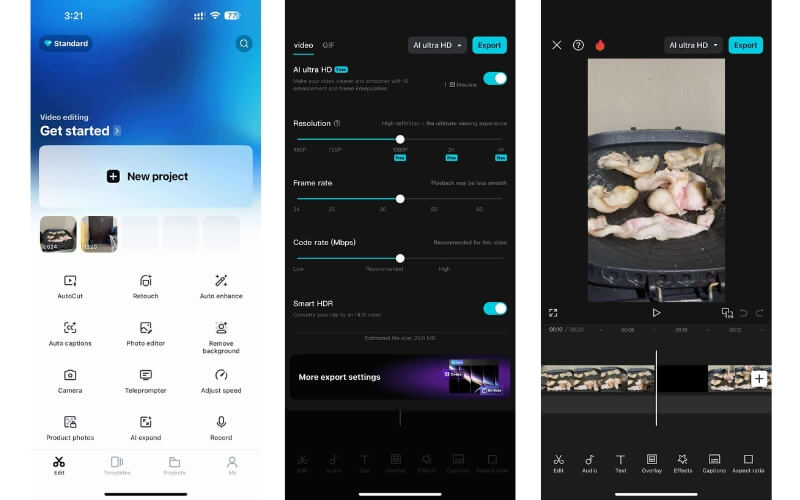
Ovo su pristupi koje možete primijeniti komprimirajte videozapise za dijeljenje na WhatsAppuStoga, ako niste zadovoljni ugrađenom značajkom WhatsAppa za smanjenje kvalitete videa, korištenje ovih metoda će vam pomoći. Možete odabrati prikladan program koji pojednostavljuje kompresiju, koristiti online alat za instaliranje na računalo ili mobilnu aplikaciju radi praktičnosti.
Vaš kompletan video alat koji podržava 350+ formata za pretvorbu u kvaliteti bez gubitaka.
Uredi video
- AI vrhunski video
- Ukloni vodeni žig s videa
- Ukloni tekst iz videa
- Smanjenje 4K na 1080p/720p
- Uklanjanje pozadinske buke iz videa
- MP4 uređivač metapodataka
- Izoštrite kvalitetu videa
- Obrnuti video
- Popravi video loše kvalitete
- Uklanjanje metapodataka iz videa/audiozapisa
- Prednja kamera s zrcalnim/nezrcalnim videom